如何离线保存 Apple Music 的指南
如何在 2024 年让 Apple Music 离线使用? 有没有新的方法来做到这一点? 当我们阅读这篇文章时,我们会发现这一点。 苹果采用多种方式 离线保存 Apple Music 它有时会混淆人们。 以前它是 iTunes,它也采用不同的方法来收听和播放内容。
苹果随后决定改变一切,继续开发 Apple Music 平台。 有趣的是,他们决定在 PC 上保留 iTunes。 此外,Apple 决定将其市场扩展到 Android 环境。 这让非 Apple 用户更感兴趣。 但是现在您如何整合 Apple 和非 Apple 生态系统? 还有 iOS 和非 iOS 设备?
随着越来越多的服务添加到 Apple,维护其库的过程变得更加复杂。 添加音乐流媒体服务,它变得更加混乱。 所以在这里我们将提供一些关于如何倾听和 离线保存 Apple Music。
文章内容 第 1 部分。 我可以在没有互联网的情况下播放 Apple Music 吗?第2部分。如何直接下载我的整个Apple Music库? 第 3 部分。 使用离线保存 Apple Music TunesFun部分4。 概要
第 1 部分。 我可以在没有互联网的情况下播放 Apple Music 吗?
苹果音乐 是 Apple 于 2015 年推出的音乐流媒体服务。在此之前,他们全神贯注于 iTunes。 iTunes 不仅是一个音乐播放器,而且还是一个图书馆管理器和一个在线电子商务多媒体商店。
人们以为他们会继续将其他功能与 iTunes 集成,但事实证明他们错了。 苹果公司因其令人困惑的 iTunes 服务而不断收到负面评论,因此他们选择退出。 他们想要一个全新的品牌,所以他们创办了 Apple Music。
与当今的所有音乐流媒体服务一样,数字媒体保护成为一个问题。 海盗、黑客、非法出版商都想从音乐艺术家的利润中分得一杯羹。 那么他们如何保护他们的音乐免受非法盗版? 这是通过DRM。 DRM 代表数字版权管理。
尽管其保护歌曲的反消费者主题,但这种设置存在争议。 它变得如此严格,有时您甚至无法使用未注册自己协议的其他媒体播放器来播放它。

于是限制就来了。 我们需要互联网连接才能播放此曲目。 对不起,你不是苹果,你不能播放这首歌。 或者不,你不能玩或 离线保存Apple Music 没有这些条件。 限制不断增加。
Apple 与 Apple Music 一起制定了计划。 你可以 离线保存Apple Music 只要您继续订阅 Apple Music 就可以播放它们。 您也只能使用 Apple 注册的设备播放它们。 通过结合他们的 FairPlay 技术,他们音乐的音乐播放限制已经成功。
那么像您这样的普通人如何以自己的方式管理自己的 Apple Music 收藏呢? 在本文的后面,我们将介绍一个著名的第三方工具,可以帮助您解决这个问题。
第2部分。如何直接下载我的整个Apple Music库?
Apple Music 虽然是一种音乐流媒体服务,但允许离线收听其内容。 如果他们不允许这样做,那将是真正的损失,这对他们的消费者来说将是一个很大的失望。 随着他们扩大覆盖范围以覆盖 Android 和 PC 用户,他们保存离线内容的方式也在不断扩大。
在这里,我们将讨论离线保存 Apple Music 的方法。 Apple Music 并没有让您只需按一下即可下载整个音乐库,因此我们将教您如何使用不同的技术保存整个 Apple Music 库。 这个过程也可以用于 如何恢复 Apple Music 音乐库.
#1。 在iOS或Android设备上
- 打开您的 Apple Music 应用。
- 没有简单的方法可以通过 iOS 或 Android 设备下载整个 Apple Music 音乐库。 您可能需要手动挑选或选择。
- 一个聪明的技巧是创建一个新的播放列表。 所以去你下面的图书馆,然后按播放列表。 使用此方法,您只需下载此播放列表即可下载整个 Apple Music 音乐库。
- 按 + 号添加新的播放列表。
- 为您的未命名播放列表命名,例如我的所有音乐。
- 然后你会看到下面的红色 + 符号。 按添加音乐。
- 您现在将被带回您的图书馆。 现在是选择所有歌曲的时候了。
- 如果您转到艺术家或专辑,您将有机会通过一次选择来选择更多歌曲。
- 完成选择后,按右上角的复选标记。 是时候返回添加播放列表菜单了。
- 如果您对自己的选择感到满意,请再次按右上角的复选标记。
- 您现在已经创建了“我的所有音乐”播放列表。
- 检查右上角的向下箭头。 这是下载到设备功能。 按下。
- 您会看到所有音乐都在等待下载完成。 当它完成时,你就 在线保存 Apple Music!
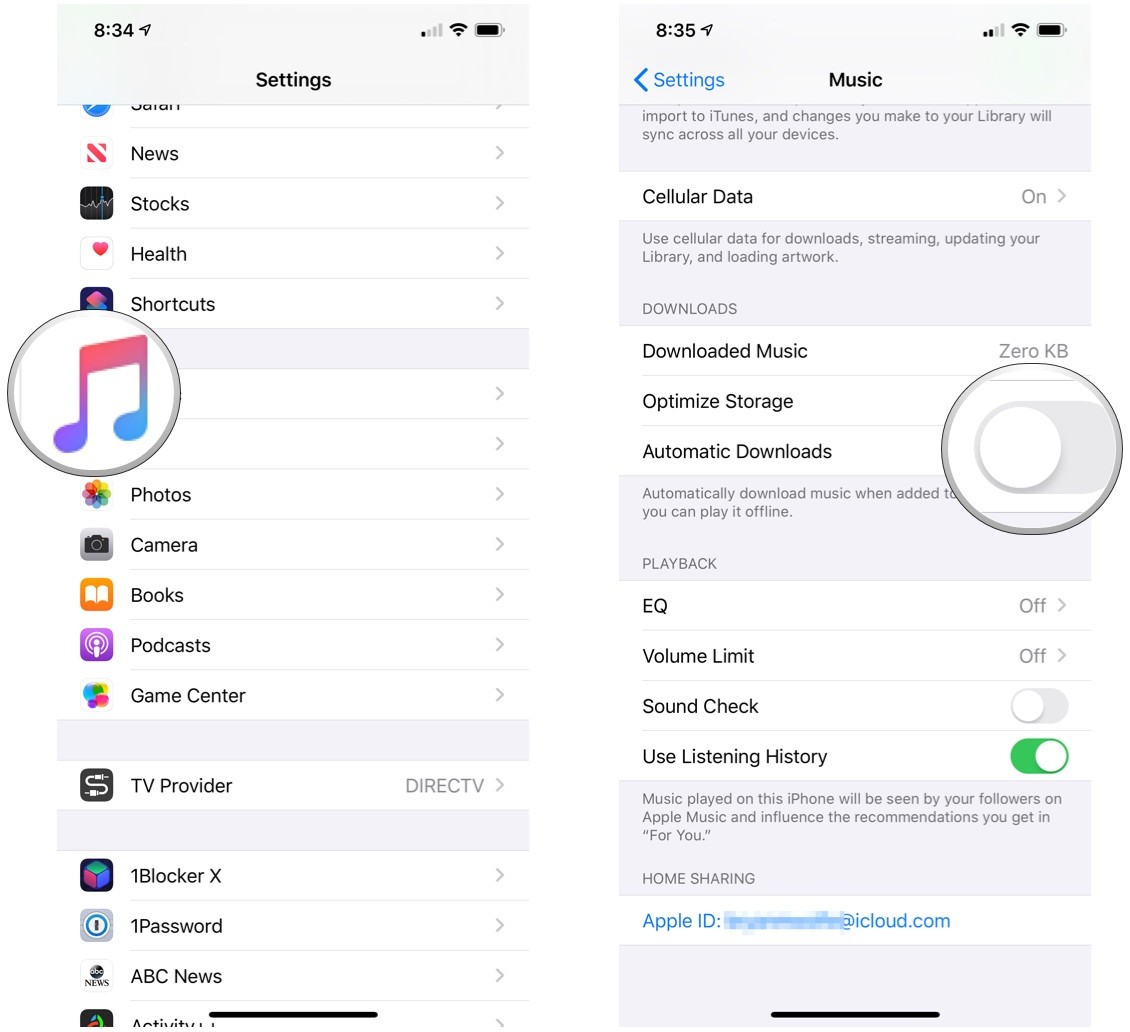
#2。 在PC或Mac上
- Apple 没有提供下载整个音乐库的方法。 因此,我们将向您展示这项技术。
- 在电脑上打开 iTunes 或 Apple Music。 转到“音乐”类别,然后转到“库”选项卡。
- 在左侧,窗格转到音乐播放列表,然后右键单击并选择新建智能播放列表。
- 您将填写弹出的对话框的参数。
- 根据以下规则检查与音乐匹配:
- 媒体种类-> 是音乐和 iCloud 状态-> 不匹配。
- 取消选中 XX 项的限制,因为我们正在保存您的整个图书馆。
- 检查实时更新。 然后按确定。
- 输入此播放列表的名称。 (例如我所有的音乐)
- 现在单击播放列表旁边的 3 个点,然后按下载。 它将开始将您所有的 Apple Music Library 下载到您的计算机上。
- 你刚刚完成了这个过程 离线保存 Apple Music 在您的 PC 或 Mac 上! 恭喜!
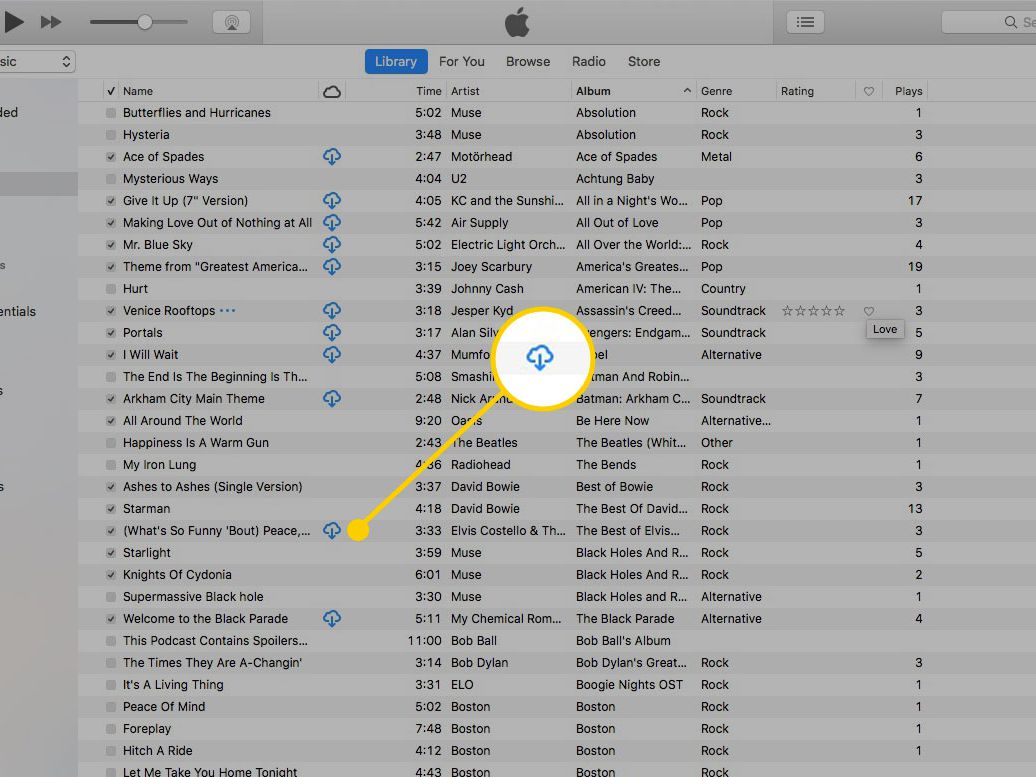
第 3 部分。 使用离线保存 Apple Music TunesFun
一个完整的方法 离线保存Apple Music 并将您的整个 Apple Music Library 保存到您的计算机上,“苹果音乐下载器” 是使用 TunesFun 苹果音乐转换器. 这个音乐转换器是完整的,因为它在将您的音乐转换成 MP3 等流行格式的同时,它还删除了 DRM,允许使用任何媒体播放器自由离线播放。
TunesFun 是一家主要做音乐转换软件的先进科技公司。 它通过软件升级和及时的电子邮件回复不断地支持其客户。 您可以免费试用他们的产品并决定是否要购买许可证密钥。 他们所有的软件都经过了严格的 QA,升级和补丁也有保证。
请参阅以下步骤,以便能够在没有 DRM 的情况下下载 Apple Music 库中的所有歌曲并将其转换为您喜欢的音乐格式:
1. 从第 2 部分第 2 部分,将所有 Apple Music 资料库下载到您的 PC。
2.现在下载安装 TunesFun 苹果音乐转换器。 链接如下:
3。 打开 TunesFun 然后去图书馆。 您会看到这已经与您的 iTunes 或 Apple Music Library 同步。
4. 在左侧窗格中,从播放列表中选择您制作的播放列表以下载整个音乐库(例如我的所有音乐)。

5. 通过选中库区域中软件上部的名称框,选择该播放列表中的所有文件。
6. 您可以选择在下方的输出设置选项卡中更改输出设置。 选择 MP3 作为通用音乐文件格式。

7. 选择完文件后,点击下面的转换开始转换。

8. 完成后转到完成选项卡。 单击查看输出文件以转到输出目录。
9. 给你! 你能够 离线保存Apple Music 使用强大的第三方工具, TunesFun 苹果音乐转换器。
部分4。 概要
在这里,我们总结了有关如何 离线保存 Apple Music. 我们介绍了在智能手机和计算机上执行此操作的方法。 我们还展示了功能强大的第三方软件,可以从您的所有 Apple Music 歌曲中转换和删除 DRM。 我们希望这对您解决与 Apple Music 相关的问题有很大帮助。
发表评论